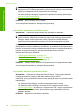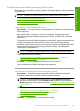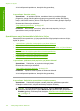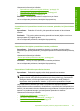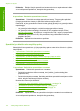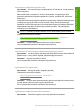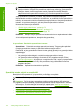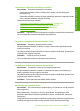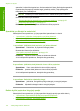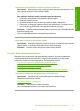User Guide
Jei tai neišsprendė problemos, bandykite kitą sprendimą.
3 sprendimas: Pasukite vaizdą
Sprendimas: Jei problema išlieka, naudodami kartu su produktu įdiegtą
programinę įrangą arba kitą taikomąją programą, pasukite vaizdą 180 laipsnių
kampu, kad vaizdo melsvo, pilko ar rudo atspalvio zona nebūtų puslapio apačioje.
Išsamesnės informacijos ieškokite:
„
Lapo padėties pakeitimas,“ puslapyje 35
Priežastis: Nuotraukoje yra melsvų, pilkų arba rudų atspalvių, kurie yra
spausdinami netoli puslapio apačios.
Spaudiniuose matyti horizontalūs brūkšniai ar linijos
Išbandykite šiuos sprendimus, jei jūsų spaudiniuose išilgai puslapio matomos linijos,
dryžiai ar žymės.
•
1 sprendimas: Įsitikinkite, kad popierius yra įdėtas tinkamai
•
2 sprendimas: Patikrinkite spausdinimo kokybės nuostatą
•
3 sprendimas: Jei spausdinimo kasetė buvo numesta, palaukite, kol ji bus tinkama
naudoti
•
4 sprendimas: Nuvalykite spausdinimo kasetės purkštukus
•
5 sprendimas: Patikrinkite spausdinimo kasetes
•
6 sprendimas: Pakeiskite spausdinimo kasetes
1 sprendimas: Įsitikinkite, kad popierius yra įdėtas tinkamai
Sprendimas: Patikrinkite, ar popierius teisingai įdėtas.
Išsamesnės informacijos ieškokite:
„
Viso dydžio popieriaus įdėjimas,“ puslapyje 24
Priežastis: Popierius nebuvo įdėtas ar tiekiamas tinkamai.
Jei tai neišsprendė problemos, bandykite kitą sprendimą.
2 sprendimas: Patikrinkite spausdinimo kokybės nuostatą
Sprendimas: Patikrinkite kokybės nuostatą. Kad būtų padidintas spausdinti
naudojamo rašalo kiekis, taikykite aukštesnę kokybės nuostatą.
Pastaba Jei norite aukščiausios dpi skyros, skirtuke Advanced (daugiau)
esančiame atsidarančiame sąraše Maximum dpi (didžiausia dpi) pažymėkite
Enabled (įgalinta). Plačiau apie tai skaitykite „
Spausdinimas naudojant didžiausią
dpi,“ puslapyje 43.
Skyrius 12 skyrius
110 Trikčių diagnostika ir šalinimas
Trikčių diagnostika ir šalinimas